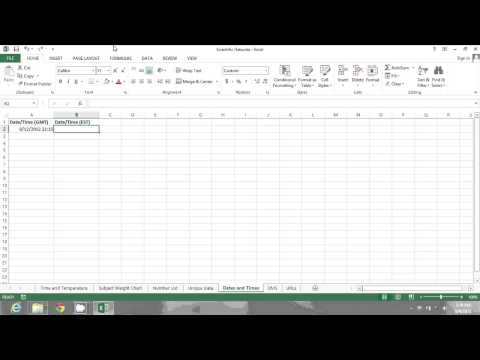
المحتوى

يتميز Microsoft Excel بعدد من الوظائف والصيغ القوية التي يمكنها تحويل بياناتك بعدة طرق. يعتقد الكثيرون أن هذه التحويلات تنطبق فقط على البيانات الرياضية ، وهذا ليس صحيحًا تمامًا. يعد التحويل من وحدة زمنية إلى أخرى أمرًا بسيطًا مثل أي وحدة أخرى في Excel ، طالما أنك تعرف الصيغة. إذا كنت تعمل مع البيانات التي تحتاج إلى تحويل توقيت جرينتش إلى التوقيت المحلي ، فلا تقلق ، فهذه المهمة بسيطة ولا تستغرق سوى بضع ثوانٍ.
الخطوة 1
ابدأ تشغيل Excel وقم بتحميل جدول البيانات الذي تريد تحويله إلى توقيت GMT.
الخطوة 2
أدخل عمودًا بجوار العمود الذي يحتوي على بيانات توقيت GMT.
الخطوه 3
حدد عدد الساعات ، أكثر أو أقل ، التي تكون منطقتك الزمنية المحلية هي GMT (راجع قسم الموارد).
الخطوة 4
أدخل الصيغة التالية في العمود الجديد (هذا يفترض أن البيانات موجودة في الخلية A1 ، ولكن يجب تحديثها لتلائم جدول البيانات الخاص بك) ، حدد أكثر أو أقل (بناءً على ما إذا كانت منطقتك الزمنية متأخرة أو متقدمة عن توقيت جرينتش) و ضبط قيمة "الساعات" الموجودة داخل الأقواس لتتناسب مع عدد الساعات التي تسبق توقيت غرينتش أو خلفه: = A1 (+/-) TIME (HOURS، 0،0)